Wat is Cloud System Care?
Cloud System Care is een PC-optimizer dat niet ons als een betrouwbaar of nuttig programma lijken deed. Als een feit, is dat dit een potentieel ongewenste programma (PUP), dat is zeer vergelijkbaar met Super System Optimizer en schone PC Master. Deze PUP beweert te stimuleren en optimaliseren van uw registratie en uw systeem optimaliseren evenals Reinig uw PC van spyware en adware. Helaas, dit onbetrouwbare programma kan verschijnen op uw systeem als onderdeel van een bundel van schadelijke freeware, die verschillende bedreigingen op uw computer kunt brengen. Daarom geloven wij dat de aanwezigheid van deze PUP ongewenst is. In feite, is het raadzaam dat u Cloud System Care zo snel mogelijk verwijderen.
Wat doet Cloud System Care?
Er zijn eigenlijk twee officiële bronnen waaruit u de installateur van Cloud System Care kunt downloaden. Een is epicsofts.com/product_8_view_details.aspx, de officiële website van de uitgever, waar u kunt kopen deze software voor een verbluffende $75. De andere is een aparte promotiepagina voor deze bepaalde toepassing, mycleanerpro.com/Default.aspx. Op deze pagina kunt om wat voor reden, je dit nutteloos programma voor ‘slechts’ $95. Het is heel vreemd dat er een verschil van 20 dollar tussen de twee officiële kanalen is. U moet ook weten dat als uw systeem is beschermd door beveiligingssoftware, het downloaden van deze PUP zal worden gemarkeerd en geblokkeerd als een potentiële bedreiging. Dit klinkt niet te goed; of, althans, maakt ons niet het gevoel dat we te maken met een betrouwbaar product hebben.
Helaas, het is ook mogelijk dat u dit programma installeert zonder het te merken na het downloaden van een freeware bundel uit twijfelachtige bronnen. Dit kan gebeuren wanneer uw systeem geïnfecteerd adware is en deze infectie onveilige producten van derden advertenties op uw scherm geeft en u op een klikt. Of, u kunt ook het land op verdachte gaming, torrent en freeware sites, en u zo’n onbetrouwbare inhoud van derden er tegenkomt. Te klikken op willekeurige advertenties kan resulteren in een hele bundel van malware-bedreigingen op uw systeem te laten vallen. Dit betekent dat het vinden van deze PUP aan boord zou kunnen op de aanwezigheid van adware-programma’s, browserkapers, valse waarschuwingen en andere PUPs zo goed wijzen. Als uw systeem is geconfronteerd met zo’n grote, kan het heel kwetsbaar zijn. Wij stellen voor dat u een malware scanner ter identificatie van alle bronnen van de mogelijke bedreiging moet uitvoeren, maar voordat u dit doen wilt, moet u het verwijderen van Cloud System Care.
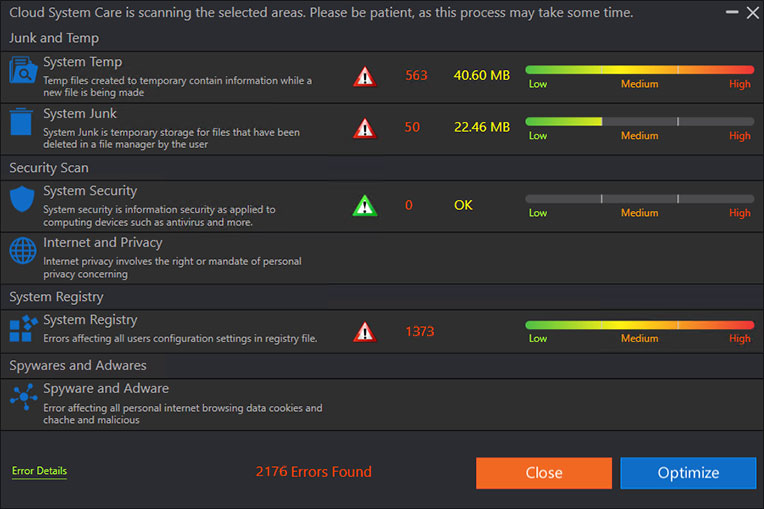 deze PUP probeert te poseren als een nuttige toepassing die is inderdaad een inzameling van hulpmiddelen die uw PC sneller, veiliger en schoner maken kunnen. Na het uitvoeren van een systeemscan met deze software, zal het meest waarschijnlijk terugkomen met een lijst van honderden duizenden fouten te repareren. Natuurlijk, dit zou kunnen misleiden onervaren gebruikers die zou willen kopen van dit hulpprogramma meteen slechts om hun computer “sneller, veiliger en schoner.” We hebben echter gevonden dat sommige functies zelfs niet goed werken. Bijvoorbeeld, wanneer u stormloop te scannen register, op de ‘gaan voor sleutel,’ ‘Ga naar map’ te klikken en “Itemdetails” knoppen veroorzaakt dit programma crasht direct. Naast dat, de functie “Scheduler datum en tijd instellen” ook niet werkt. Deze PUP ondersteunt slechts één taal: Engels. Na deze PUP testen in ons interne lab, vonden we dat het hier een onbetrouwbare programma dat zeker niet ter waarde van 75 of 95 dollar. In feite, moet u Cloud System Care verwijderen, als je echt over de veiligheid van uw virtuele wereld zorgen.Removal Tool downloadenom te verwijderen Cloud System Care
deze PUP probeert te poseren als een nuttige toepassing die is inderdaad een inzameling van hulpmiddelen die uw PC sneller, veiliger en schoner maken kunnen. Na het uitvoeren van een systeemscan met deze software, zal het meest waarschijnlijk terugkomen met een lijst van honderden duizenden fouten te repareren. Natuurlijk, dit zou kunnen misleiden onervaren gebruikers die zou willen kopen van dit hulpprogramma meteen slechts om hun computer “sneller, veiliger en schoner.” We hebben echter gevonden dat sommige functies zelfs niet goed werken. Bijvoorbeeld, wanneer u stormloop te scannen register, op de ‘gaan voor sleutel,’ ‘Ga naar map’ te klikken en “Itemdetails” knoppen veroorzaakt dit programma crasht direct. Naast dat, de functie “Scheduler datum en tijd instellen” ook niet werkt. Deze PUP ondersteunt slechts één taal: Engels. Na deze PUP testen in ons interne lab, vonden we dat het hier een onbetrouwbare programma dat zeker niet ter waarde van 75 of 95 dollar. In feite, moet u Cloud System Care verwijderen, als je echt over de veiligheid van uw virtuele wereld zorgen.Removal Tool downloadenom te verwijderen Cloud System Care
Cloud System Care verwijderen
Het is niet gemakkelijk noch te ingewikkeld om een einde te maken aan deze infectie. Helaas, we hebben gevonden dat de uninstaller niet volledig werkt. Dit betekent dat als u het via het Configuratiescherm, kan het verlaten restjes op uw systeem. Wij stellen daarom voor dat u een betrouwbare malware verwijdering toepassing installeert. Ook moet u ervoor zorgen dat u al uw programma’s en stuurprogramma’s bijgewerkt omdat cybercriminelen verouderde versions misbruiken kunnen to drop infecties op uw systeem of uw bestanden beschadigd.
Leren hoe te verwijderen van de Cloud System Care vanaf uw computer
- Stap 1. Hoe te verwijderen Cloud System Care van Windows?
- Stap 2. Hoe te verwijderen Cloud System Care van webbrowsers?
- Stap 3. Het opnieuw instellen van uw webbrowsers?
Stap 1. Hoe te verwijderen Cloud System Care van Windows?
a) Verwijderen van Cloud System Care gerelateerde toepassing van Windows XP
- Klik op Start
- Selecteer het Configuratiescherm

- Kies toevoegen of verwijderen van programma 's

- Klik op Cloud System Care gerelateerde software

- Klik op verwijderen
b) Cloud System Care verwante programma verwijdert van Windows 7 en Vista
- Open startmenu
- Tikken voort Bedieningspaneel

- Ga naar verwijderen van een programma

- Selecteer Cloud System Care gerelateerde toepassing
- Klik op verwijderen

c) Verwijderen van Cloud System Care gerelateerde toepassing van Windows 8
- Druk op Win + C om de charme balk openen

- Selecteer instellingen en open het Configuratiescherm

- Een programma verwijderen kiezen

- Selecteer Cloud System Care gerelateerde programma
- Klik op verwijderen

Stap 2. Hoe te verwijderen Cloud System Care van webbrowsers?
a) Wissen van Cloud System Care van Internet Explorer
- Open uw browser en druk op Alt + X
- Klik op Invoegtoepassingen beheren

- Selecteer Werkbalken en uitbreidingen
- Verwijderen van ongewenste extensies

- Ga naar zoekmachines
- Cloud System Care wissen en kies een nieuwe motor

- Druk nogmaals op Alt + x en klik op Internet-opties

- Uw startpagina op het tabblad Algemeen wijzigen

- Klik op OK om de gemaakte wijzigingen opslaan
b) Cloud System Care van Mozilla Firefox elimineren
- Open Mozilla en klik op het menu
- Selecteer Add-ons en verplaats naar extensies

- Kies en verwijder ongewenste extensies

- Klik op het menu weer en selecteer opties

- Op het tabblad algemeen vervangen uw startpagina

- Ga naar het tabblad Zoeken en elimineren Cloud System Care

- Selecteer uw nieuwe standaardzoekmachine
c) Cloud System Care verwijderen Google Chrome
- Start Google Chrome en open het menu
- Kies meer opties en ga naar Extensions

- Beëindigen van ongewenste browser-extensies

- Verplaatsen naar instellingen (onder extensies)

- Klik op Set pagina in de sectie On startup

- Vervang uw startpagina
- Ga naar sectie zoeken en klik op zoekmachines beheren

- Beëindigen van Cloud System Care en kies een nieuwe provider
Stap 3. Het opnieuw instellen van uw webbrowsers?
a) Reset Internet Explorer
- Open uw browser en klik op het pictogram Gear
- Selecteer Internet-opties

- Verplaatsen naar tabblad Geavanceerd en klikt u op Beginwaarden

- Persoonlijke instellingen verwijderen inschakelen
- Klik op Reset

- Internet Explorer herstarten
b) Reset Mozilla Firefox
- Start u Mozilla en open het menu
- Klik op Help (het vraagteken)

- Kies informatie over probleemoplossing

- Klik op de knop Vernieuwen Firefox

- Selecteer vernieuwen Firefox
c) Reset Google Chrome
- Open Chrome en klik op het menu

- Kies instellingen en klik op geavanceerde instellingen weergeven

- Klik op Reset instellingen

- Selecteer herinitialiseren
d) Safari opnieuw instellen
- Start Safari browser
- Klik op Safari instellingen (rechterbovenhoek)
- Selecteer Reset Safari...

- Een dialoogvenster met vooraf geselecteerde items zal pop-up
- Zorg ervoor dat alle items die u wilt verwijderen zijn geselecteerd

- Klik op Reset
- Safari zal automatisch opnieuw opstarten
Removal Tool downloadenom te verwijderen Cloud System Care
* SpyHunter scanner, gepubliceerd op deze site is bedoeld om alleen worden gebruikt als een detectiehulpmiddel. meer info op SpyHunter. Voor het gebruik van de functionaliteit van de verwijdering, moet u de volledige versie van SpyHunter aanschaffen. Als u verwijderen SpyHunter wilt, klik hier.

